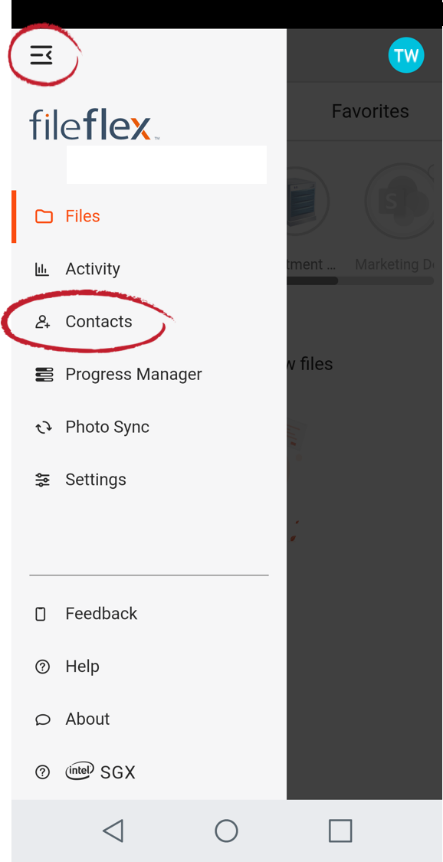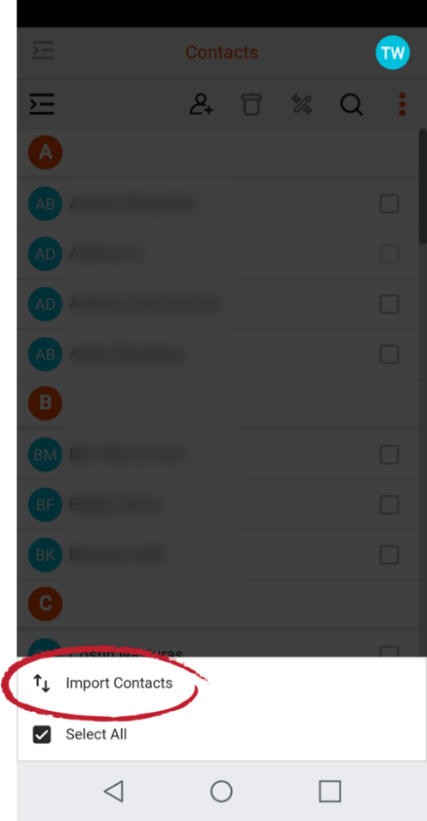...
| Sv translation | ||
|---|---|---|
| ||
| 注: 注: FileFlex をモバイルデバイスにインストールし、FileFlex アカウントに接続する必要があります。 FileFlex をモバイルデバイスにインストールするには、モバイルデバイスからアプリストア(Androidアカウントに接続する必要があります。FileFlex をモバイルデバイスにインストールするには、モバイルデバイスからアプリストア (Android の Google Play または iOS の App Store)に移動し、FileFlexStore) に移動し、FileFlex を検索してインストールします。 1. 携帯電話で FileFlex を開きます。 画面の左上(3 つのバー)にある を開きます。画面の左上 (3 つのバー) にある [グローバルアプリケーション] メニューを選択し、[連絡先]をクリックします。
を選択します。
|